百度云盘下载的文件在哪个地方 百度云下载的文件在哪个文件夹
更新时间:2023-08-28 16:49:20作者:haoxt
百度云盘是目前比较主流的云存储工具,许多用户都会通过百度云盘来下载各种文件,许多用户在使用百度网盘下载了文件以后,找不到百度云盘下载的文件在哪个地方了。百度云盘有一个默认的下载路径,下面小编就来和大家说说百度云下载的文件在哪个文件夹。
一、百度云盘下载的文件在哪个地方:
百度云盘下载的文件默认在baidunetdisk文件夹下面,无论是手机还是电脑都是默认该文件夹位置。

二、电脑端百度云盘下载的文件在哪儿:
1、首先登录百度网盘以后,点击右上角的设置按钮,如下图。
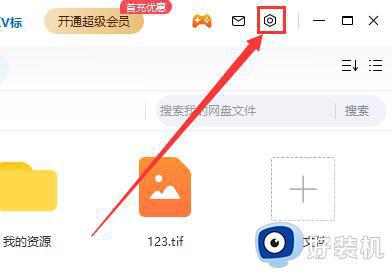
2、找到菜单的“设置”点击一下。
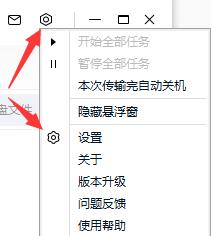
3、在“传输”一栏中,我们就能够看到我们的下载位置了。
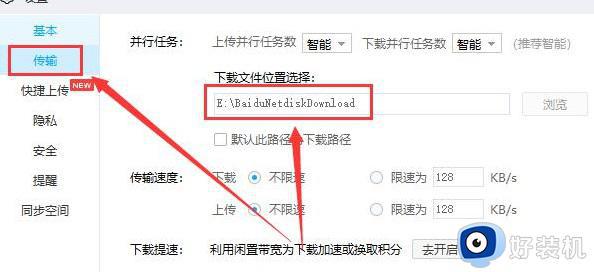
4、如果你想自定义你的下载位置,只需要将“默认此路径为下载路径”勾选,然后点击右侧“浏览”就能够选择你的文件夹了。
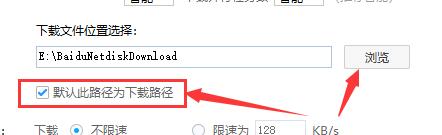
三、手机端百度云盘下载的文件在哪儿:
1、手机百度云保存下载文件的文件夹叫“baidunetdisk”。
2、我们只要打开手机版百度网盘,点击顶部“传输按钮”。
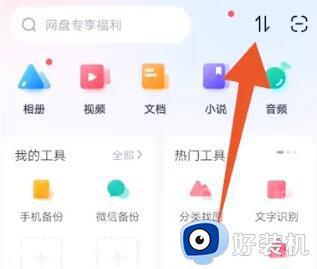
3、接着打开右上角的“齿轮设置”。
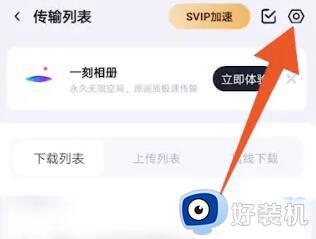
4、打开后,就能找到“默认下载位置”了。
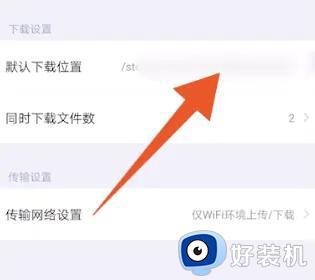
5、然后只要打开“文件管理”根据这个下载位置找到它就能找到下载的文件了。
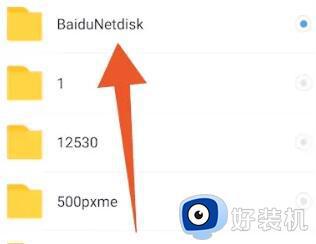
以上就是小编跟大家介绍的关于百度云盘下载的文件在哪个位置的教程,如果你找不到百度云盘下载的文件在哪里的话,就可以来学习下这个教程。
百度云盘下载的文件在哪个地方 百度云下载的文件在哪个文件夹相关教程
- 百度云下载的文件在哪个文件夹 百度网盘下载的文件在哪找到
- 百度网盘网页版登录首页在哪 百度云网盘网页版登录网站图文详解
- 百度网盘文件备份在哪里 百度云备份在哪里打开
- 百度网盘怎么下载文件 百度网盘下载文件的步骤
- 百度网盘的下载路径在哪 百度网盘下载的文件在电脑哪个位置
- 百度云盘网页版入口 百度网盘网页版登录入口电脑版
- 怎么看百度云隐藏空间 百度云盘如何查看隐藏空间
- 迅雷云盘怎样转存到百度网盘 迅雷云盘的文件转到百度网盘的方法
- idm下载百度网盘文件的方法 怎么使用idm下载百度云文件
- 百度网盘文件如何转存到115网盘 百度网盘转存到115网盘的操作方法
- 电脑无法播放mp4视频怎么办 电脑播放不了mp4格式视频如何解决
- 电脑文件如何彻底删除干净 电脑怎样彻底删除文件
- 电脑文件如何传到手机上面 怎么将电脑上的文件传到手机
- 电脑嗡嗡响声音很大怎么办 音箱电流声怎么消除嗡嗡声
- 电脑我的世界怎么下载?我的世界电脑版下载教程
- 电脑无法打开网页但是网络能用怎么回事 电脑有网但是打不开网页如何解决
电脑常见问题推荐
- 1 b660支持多少内存频率 b660主板支持内存频率多少
- 2 alt+tab不能直接切换怎么办 Alt+Tab不能正常切换窗口如何解决
- 3 vep格式用什么播放器 vep格式视频文件用什么软件打开
- 4 cad2022安装激活教程 cad2022如何安装并激活
- 5 电脑蓝屏无法正常启动怎么恢复?电脑蓝屏不能正常启动如何解决
- 6 nvidia geforce exerience出错怎么办 英伟达geforce experience错误代码如何解决
- 7 电脑为什么会自动安装一些垃圾软件 如何防止电脑自动安装流氓软件
- 8 creo3.0安装教程 creo3.0如何安装
- 9 cad左键选择不是矩形怎么办 CAD选择框不是矩形的解决方法
- 10 spooler服务自动关闭怎么办 Print Spooler服务总是自动停止如何处理
